Actualización 2024 abril: Deje de recibir mensajes de error y ralentice su sistema con nuestra herramienta de optimización. Consíguelo ahora en este enlace
- Descarga e instala la herramienta de reparación aquí.
- Deja que escanee tu computadora.
- La herramienta entonces repara tu computadora.
Si usted está buscando un nueva guía de Outlook para ayudarlo a editar o eliminar su cuenta principal, ha venido al lugar correcto. Cada usuario tiene la libertad de agregar dos o más cuentas en la aplicación de correo electrónico de Outlook.
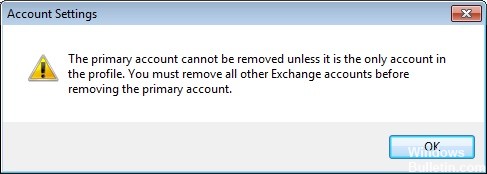
Tiene sentido recibir todo su correo en una sola aplicación, ¿no es así? Sin embargo, la cuenta agregada primero sigue siendo la cuenta principal. Entonces tiene un problema al migrar de un servicio de Exchange a otro.
Outlook le informa que la cuenta principal solo se puede eliminar si es la única cuenta en su perfil. Debe eliminar todas las demás cuentas de Exchange antes de poder eliminar la cuenta principal. Idealmente, un nuevo archivo de datos debería sobrescribir la configuración de la cuenta principal anterior, pero esto no sucederá.
Si se pregunta cómo cambiar o eliminar la cuenta principal en Outlook, simplemente siga este procedimiento para comprender cómo funciona.
Cambiar la cuenta principal mientras se mantiene el perfil
Si desea cambiar la cuenta principal sin crear un nuevo perfil, hay una mejor manera. Puede cambiar su cuenta principal y mantener su perfil y configuraciones específicas de perfil agregando un archivo PST al perfil y configurándolo como el archivo de datos predeterminado.
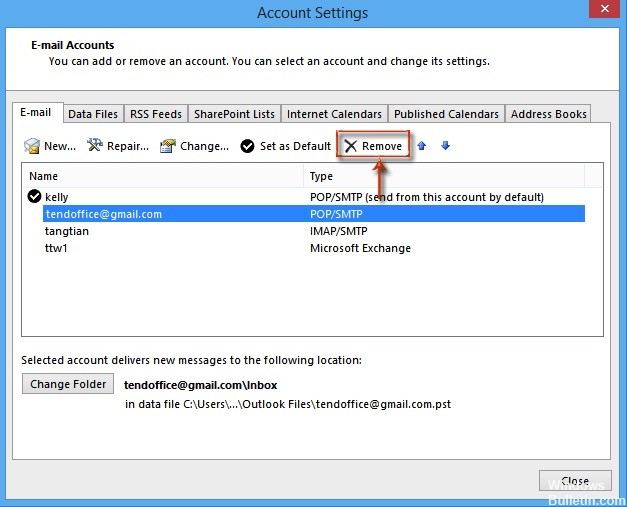
En los siguientes pasos, eliminaremos todas las cuentas de Exchange de su perfil actual, manteniendo la cuenta principal como la última. A continuación, agregaremos un archivo PST al perfil y lo configuraremos como el archivo predeterminado. Aquí están las instrucciones paso a paso:
- Cierre completamente Outlook y todos los cuadros de diálogo asociados.
- Presione la tecla Windows + R e ingrese “control mlcfg32.cpl”.
- Una vez que esté en la Configuración de correo, haga clic en Cuentas de correo.
- En la configuración de la cuenta (pestaña "Correo electrónico"), comienza a eliminar sus cuentas de Outlook. Comience con las cuentas secundarias y deje la cuenta principal al final. Puede eliminarlos seleccionando una cuenta y luego haciendo clic en Eliminar.
Nota: La cuenta principal se identifica mediante la marca de verificación en el lado izquierdo de la pantalla. - Una vez que se hayan eliminado todas las cuentas, haga clic en la pestaña Archivos de datos, presione Agregar y navegue hasta su ubicación PST. Una vez que lo haya cargado, haga clic en Establecer como predeterminado.
Nota: La ubicación predeterminada del archivo PST está en Documentos / Archivos de Outlook. - Cierre la ventana de configuración de Outlook. Presione la tecla Windows + R e ingrese "control mlcfg32.cpl" para volver a la configuración del correo electrónico. Vuelva a hacer clic en Cuentas de correo electrónico.
Nota: Este paso es necesario, de lo contrario, la nueva cuenta no aparecerá en Outlook. - Agregue la nueva cuenta que será la cuenta principal haciendo clic en el botón Nuevo. Una vez que haya agregado la nueva cuenta, cierre esta ventana.
- Abra Outlook y vaya a Configuración de la cuenta> Configuración de la cuenta y haga clic en la pestaña Archivos de datos. Cuando llegue allí, asegúrese de que el archivo .OST esté configurado como predeterminado. Si no es así, selecciónelo y haga clic en el botón Establecer como predeterminado.
- Realice un último reinicio de Outlook. Su nueva cuenta ahora debería aparecer como su cuenta principal.
Actualización de abril de 2024:
Ahora puede evitar problemas en la PC utilizando esta herramienta, como protegerse contra la pérdida de archivos y el malware. Además, es una excelente manera de optimizar su computadora para obtener el máximo rendimiento. El programa corrige los errores comunes que pueden ocurrir en los sistemas Windows con facilidad, sin necesidad de horas de resolución de problemas cuando tiene la solución perfecta a su alcance:
- Paso 1: Descargar PC Repair & Optimizer Tool (Windows 10, 8, 7, XP, Vista - Microsoft Gold Certified).
- Paso 2: Haga clic en “Iniciar escaneado”Para encontrar problemas de registro de Windows que podrían estar causando problemas en la PC.
- Paso 3: Haga clic en “Repara todo”Para solucionar todos los problemas.
Agregar un archivo PST para eliminar la cuenta principal

- Vaya a Inicio, luego haga clic en Panel de control
- Ahora seleccione la opción como Mostrar a través de pequeños iconos y haga clic en Icono de correo
- Ahora elimine todas las cuentas secundarias y finalmente elimine la cuenta principal.
- Agregue el archivo PST al perfil y establezca el valor predeterminado
- Reinicie Outlook, luego agregue una nueva cuenta al PST.
- Establezca el archivo OST que se ha creado como el archivo predeterminado para los datos de Outlook
- Reinicie Outlook y elimine el archivo PST.
- Esto elimina la cuenta principal de Exchange de Outlook si no hay un archivo PST. Este proceso es muy complejo y difícil de seguir, ya que implica la posibilidad de pérdida de datos y puede afectar a otros
- Intercambiar cuentas.
Eliminar la cuenta principal editando el registro

Puede modificar el registro para eliminar la asignación principal, pero esto no es compatible y Microsoft no lo recomienda. Si comete un error, debe crear un nuevo perfil, restaurar la clave de perfil exportada o usar Restaurar sistema para volver a un punto de restauración anterior.
Cierre Outlook y abra el Editor del registro.
Presione Windows + R para abrir el comando Ejecutar, escriba regedit en el campo Ejecutar y presione Entrar.
En Outlook 2016, la clave de perfil está en:
HKEY_CURRENT_USER \ Software \ Microsoft \ Office \ 16.0 \ Outlook \ Profiles \ profile-name
La clave de perfil se incluye en el Outlook 2013:
HKEY_CURRENT_USER \ Software \ Microsoft \ Office \ 15.0 \ Outlook \ Profiles \ profile-name
Para eliminar la cuenta principal de Outlook 2010 del registro, vaya a la clave de perfil:
HKEY_CURRENT_USER \ Software \ Microsoft \ Windows NT \ Versión actual \ Windows Messaging SubSystem \ Profile \ profile-name
Exporte la clave de perfil, luego busque y elimine una (o ambas) de las claves de registro asociadas con la cuenta maestra.
https://www.quora.com/How-do-I-remove-a-primary-account-from-Outlook
Sugerencia del experto: Esta herramienta de reparación escanea los repositorios y reemplaza los archivos dañados o faltantes si ninguno de estos métodos ha funcionado. Funciona bien en la mayoría de los casos donde el problema se debe a la corrupción del sistema. Esta herramienta también optimizará su sistema para maximizar el rendimiento. Puede ser descargado por Al hacer clic aquí

CCNA, desarrollador web, solucionador de problemas de PC
Soy un entusiasta de la computación y un profesional de TI practicante. Tengo años de experiencia detrás de mí en programación de computadoras, solución de problemas de hardware y reparación. Me especializo en desarrollo web y diseño de bases de datos. También tengo una certificación CCNA para diseño de red y solución de problemas.

